оглавление
Во многих случаях для управления сервером используется FTP-программа для Windows. Для связи с сервером необходима программа, выступающая в роли посредника. Популярной является программа Filezilla или Putty, которая доступна бесплатно. Winscp — это бесплатное программное обеспечение с открытым исходным кодом, которое позволяет копировать файлы между локальным компьютером и удаленным компьютером, поддерживающим протокол SCP. В случае с winscp загрузка и загрузка выполняются легко, доступны различные версии языков, а установка и использование просты, поэтому это очень помогает при создании сервера. Наряду с простой установкой вы можете настроить среду передачи и среду подключения с помощью различных настроек, адаптированных к удобству пользователя, или даже использовать темный режим в качестве дополнительной функции.
Установить WinSCP

Загрузите и установите WinSCP для Windows.
Вы можете загрузить, выбрав установочный пакет на «странице загрузки WinSCP». При установке вы можете выбрать и установить версию, подходящую для вашего языка. Иногда, если вы не можете выбрать язык в программе установки, сначала установите английскую версию установки, а затем установите языковой пакет со «страницы перевода». Подробности о загрузке и установке WinSCP можно найти в статье ниже.
интерфейс программы

Основной пользовательский экран
Экран по умолчанию такой, как указано выше. Левая сторона — это экран локальных файлов и папок, а правая сторона — экран файлов и папок подключенного сервера. Вы можете видеть, что это широко используемая форма FTP, потому что она оптимизирована для отправки и получения файлов. Если вы хотите загрузить, дважды щелкните или нажмите кнопку загрузки.Вы можете проверить статус передачи ниже.

Если вы щелкнете значок папки в левом верхнем углу, вы можете запустить иерархический обозреватель серверов, как указано выше.
Через древовидную структуру, напоминающую проводник Windows, можно легко понять иерархическую структуру адресов. Если вы щелкнете значок папки в левом верхнем углу, вы можете запустить иерархический обозреватель серверов, как указано выше.
Как использовать

Как настроить логин
Первое, что вам нужно сделать для подключения к серверу, это настроить логин. В этой настройке входа в систему сначала должен быть выбран тип файлового протокола. После сохранения имени хоста, имени порта (по умолчанию 22), имени пользователя и пароля нажмите кнопку входа для доступа.

Как использовать внутренний текстовый редактор
Winscp предоставляет внутренний текстовый редактор. Вы можете редактировать текст прямо сейчас, а также искать и сохранять правки, обновлять, копировать, вырезать и т. Д. – это все часто используемые функции.

Как изменить свойства файла и папки
Winscp может изменять свойства файлов и папок. Как и в меню свойств в проводнике Windows, вы можете установить емкость, расположение и даже разрешения для файлов и папок. Пользователей можно различать с помощью настроек группы. Размер файла по умолчанию можно проверить в МБ с помощью функции расчета.

варианты трансфера
В параметрах передачи во время пользовательских настроек вы можете установить режим передачи и изменение имени файла, параметры загрузки, параметры по умолчанию и т. Д. В режиме передачи вы можете использовать только передачу текста или выбрать автоматический режим, а в случае редактирования имени файла вы также можете использовать функцию автоматического ввода заглавных букв. Также существует опция безопасности при загрузке, поэтому используйте настройки, которые могут быть конфиденциальными.
Дополнения

Поддержка темного режима
Темный режим поддерживается как обновленная функция. Поскольку темный режим может снизить нагрузку на глаза вместо существующего базового режима, он может повысить эффективность работы.
FAQ
Это клиентская программа, которая может отправлять и получать файлы с помощью протоколов SFTP, FTP и SSH на базе Windows. Это утилита с открытым исходным кодом, которую можно часто использовать при передаче файлов между сервером Linux и локальным ПК.
Winscp поддерживает переносную (без установки) версию. Вы также можете загрузить исходный код, сборку .NET и библиотеку COM. Пожалуйста, проверьте страницу загрузки и примечания к выпуску для получения подробной информации.
Он часто используется в Windows 7 и Windows 10 и удобен для тех, кто не знаком с SSH с использованием шпатлевки. Удобный UX / UI оптимизирован для загрузки данных.
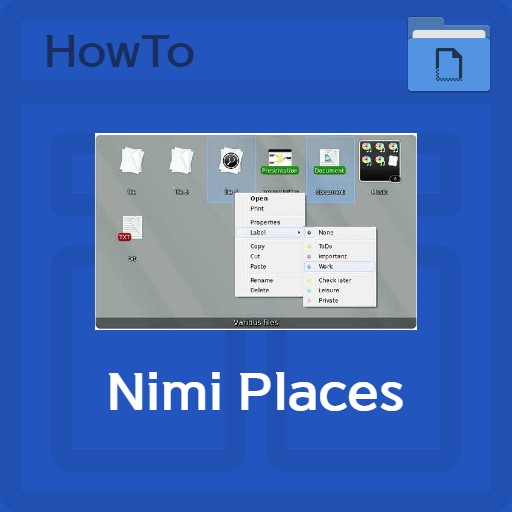
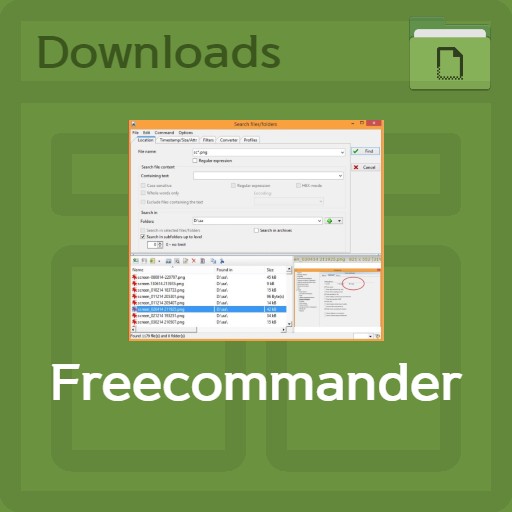
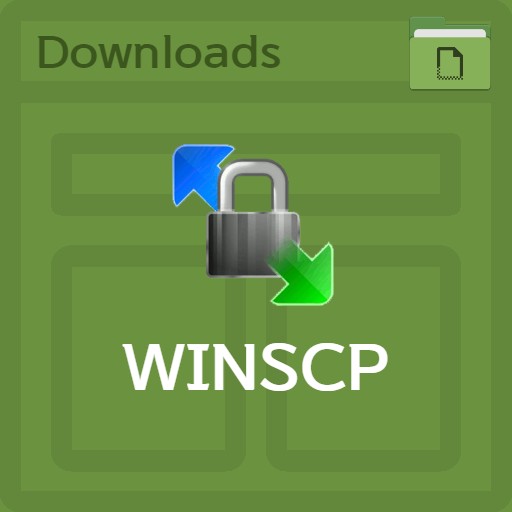
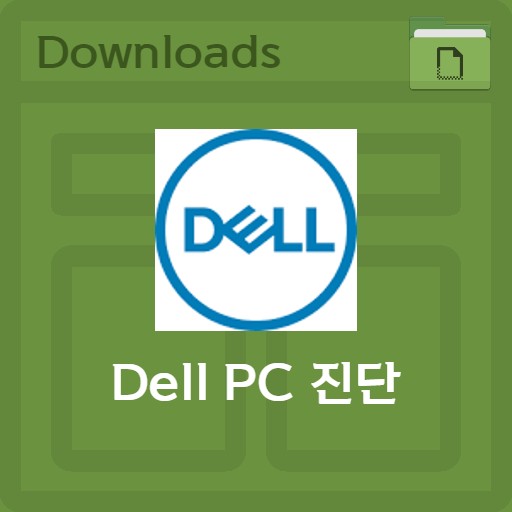
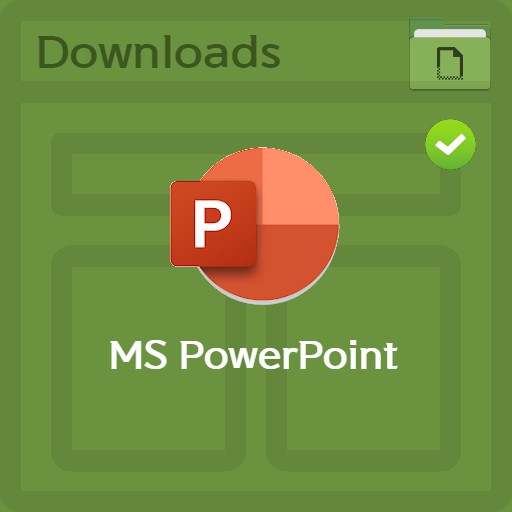
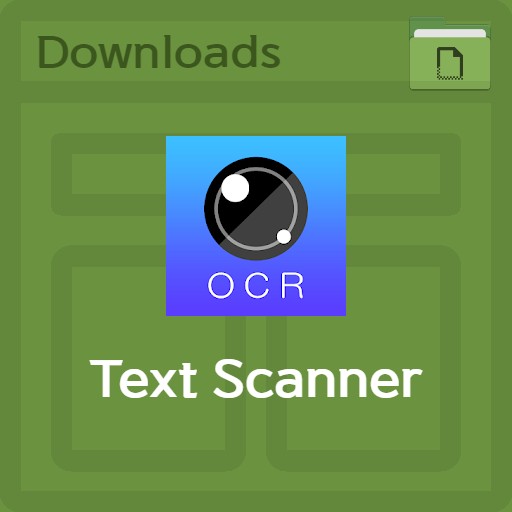
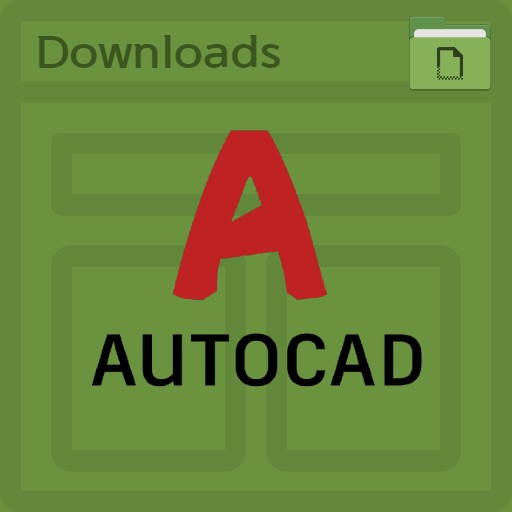
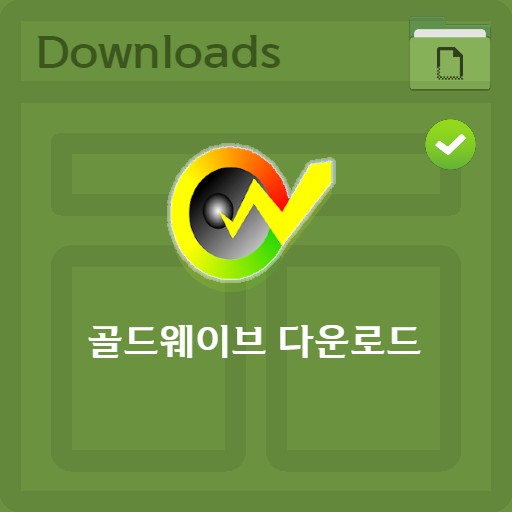
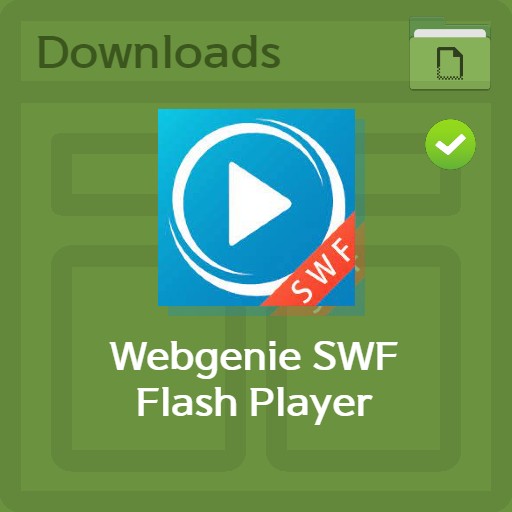
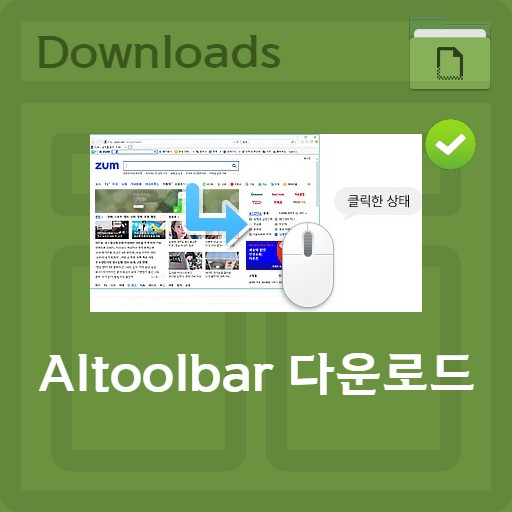
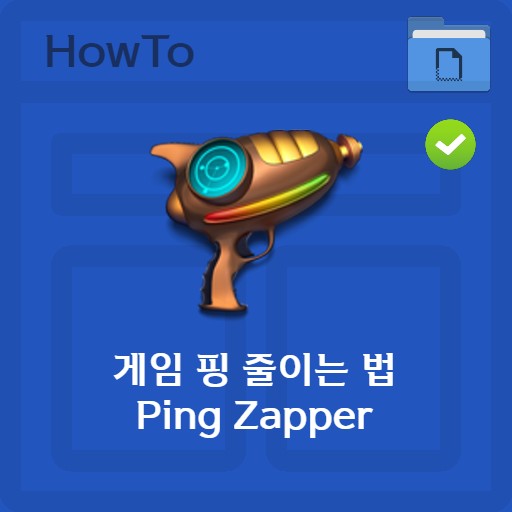
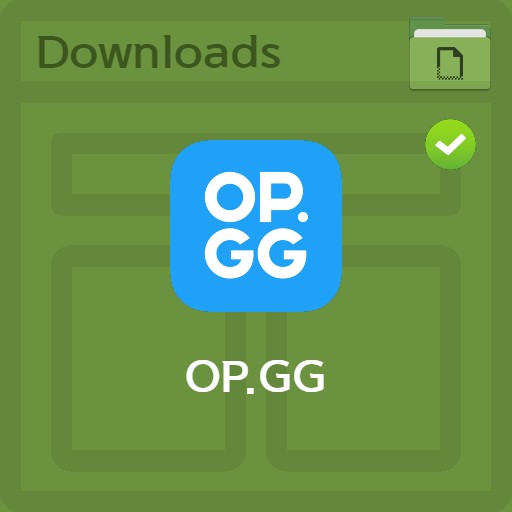
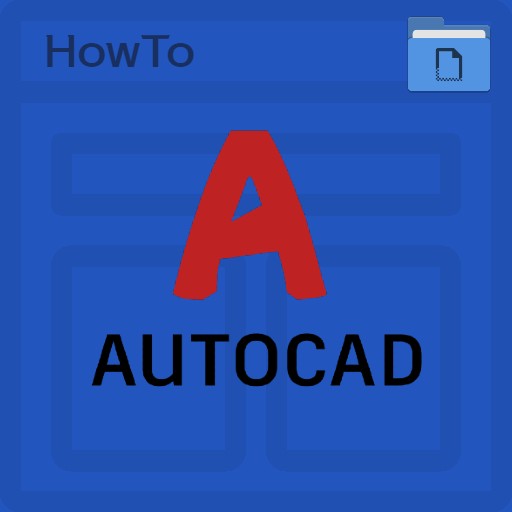
Leave a Reply
View Comments